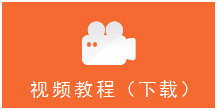tp link路由器TL-WR708N 静态IP上网-Router模式tplink路由器设置
tplink 2017-8-21 2:18:23 tplink 次浏览
![]()
Mini路由器工作在Router模式下,可以连接宽带共享上网,当作一台轻便的无线路由器使用,为手机、平板电脑、笔记本等无线终端提供无线网络。
本文介绍Mini路由器连接宽带上网的设置方法。您也可以参考路由模式的设置视频:
注意:视频需要下载到本地观看,建议边看边操作。
![]()
1、拨动模式开关
将TL-WR708N的模式开关拔动到 ROUTER模式,如下图:
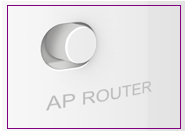
2、线路连接
给路由器供电,请根据您的入户宽带类型(电话线、光纤、网线),参考下图进行线路连接:
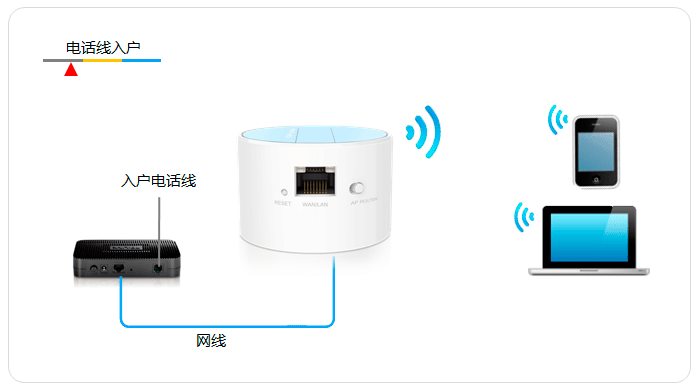
![]()
![]()
1、设置操作电脑网络参数
请将操作电脑的无线网卡设置为自动获取IP地址(如何设置自动获取IP?)。
2、无线连接Mini路由器
电脑搜索到Mini路由器的无线信号(TP-LINK_XXXXXX)并连接(如何识别默认信号?)。
![]()
1、输入管理地址
打开电脑桌面上的IE浏览器,清空地址栏并输入 tplogin.cn(管理页面),回车后页面会弹出登录框。

2、登录管理界面
在 设置密码 框中设置管理员密码,并在 确认密码 中再次输入,点击 确认。
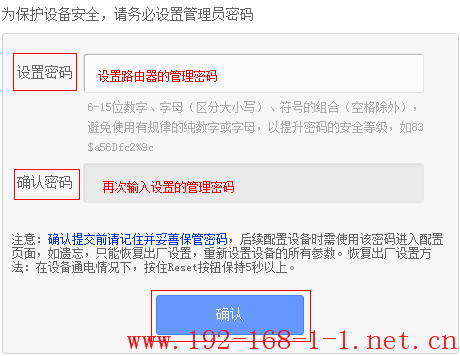
![]()
如果已经设置好密码,请直接输入管理员密码登录。
![]()
![]()
1、开始设置向导
进入路由器的管理界面后,点击 设置向导,点击 下一步。

2、设置无线参数
修改 SSID(即无线网络名称),在 PSK密码 的位置设置无线密码,点击 下一步。
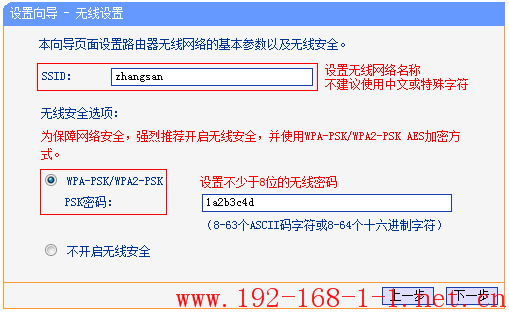
3、选择上网方式
上网方式选择 静态IP,点击 下一步。

4、填写IP地址等参数
填写运营商指定的IP地址、子网掩码、网关以及DNS服务器地址,点击 下一步。
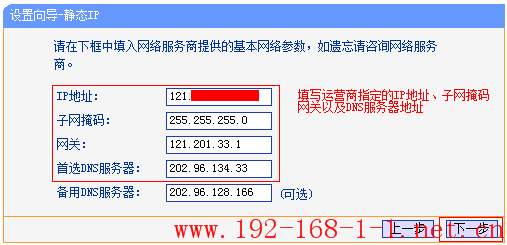
5、完成设置向导
点击 完成,设置向导完成。
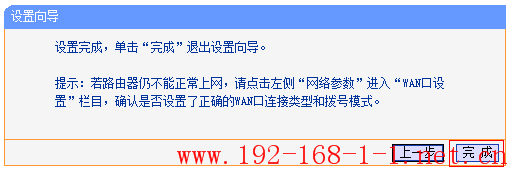
![]()
至此,Mini路由器的Router模式设置完成。
手机、笔记本、Pad等无线终端,搜索到无线信号(本例为zhangsan),输入无线密码,连接成功后即可直接上网。